Завдання
Ви можете переглянути одразу усі завдання по всім проєктам. Для цього перейдіть до меню Проєкти > Пошук > Завдання та приберіть у рядку пошуку фільтр.
Вам доступні різні види відображення завдань: канбан, список, календар, зведена таблиця, графік. Оберіть необхідне під рядком пошуку.
Щоб подивитись завдання у конкретному проєкті, перейдіть до меню Проєкти > Інформаційна панель та оберіть проєкт.
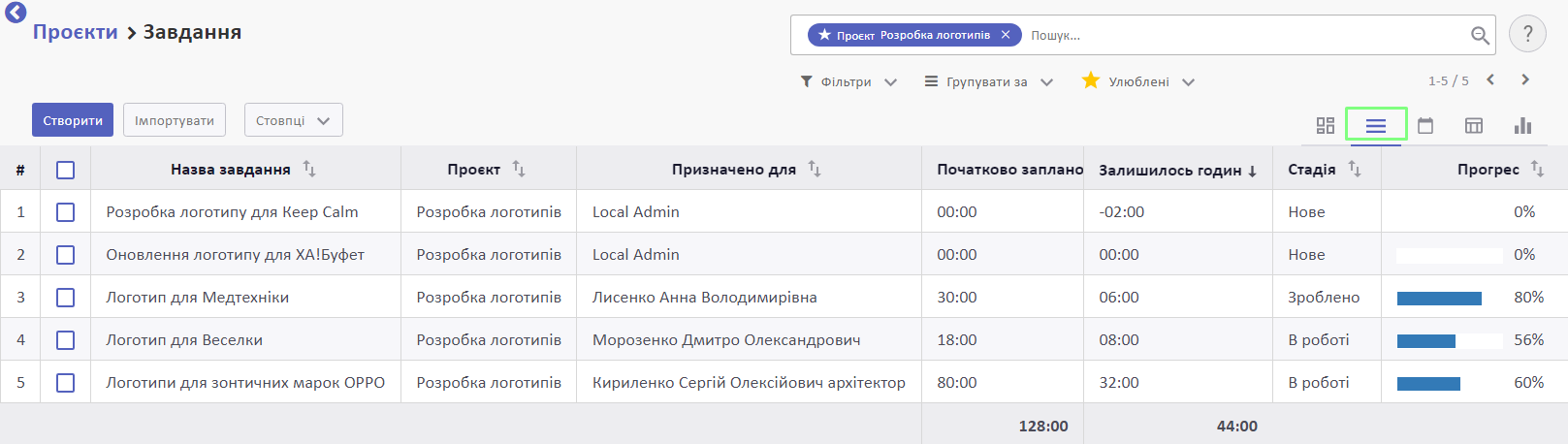
Як створити нове завдання
У необхідному проєкті натисніть Створити, щоб створити завдання у першій колонці. Введіть назву та натисніть Додати.
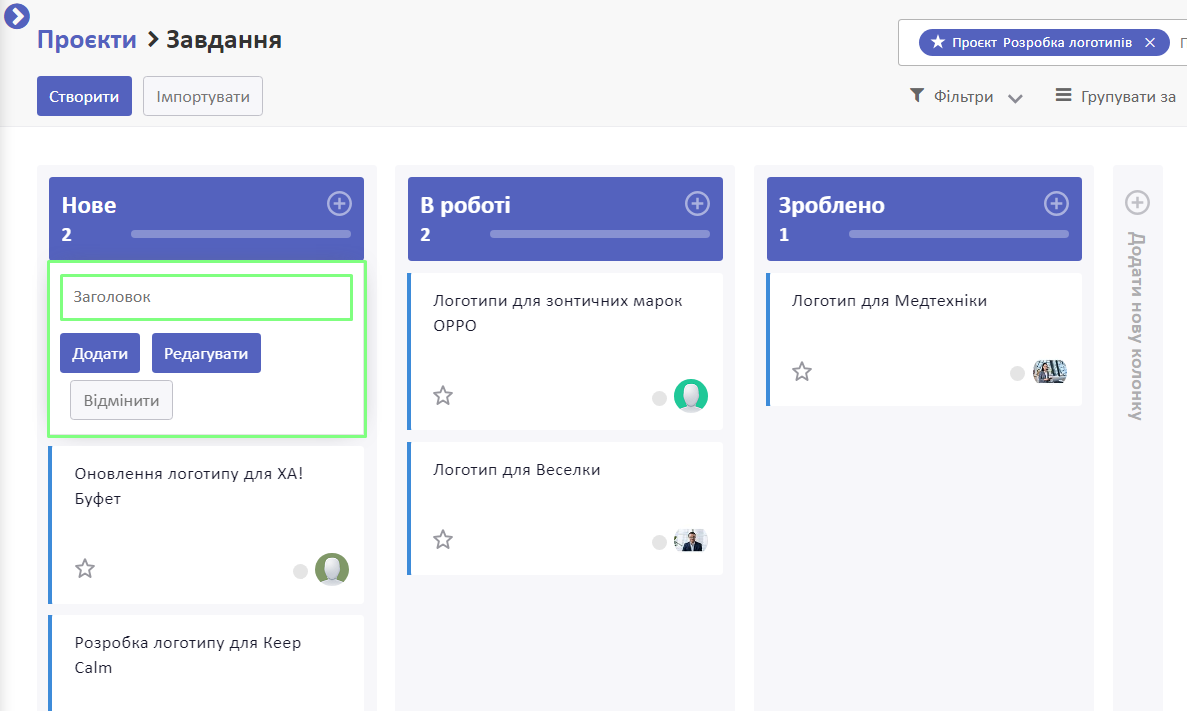
Також можна створити завдання в будь-якій колонці, натиснувши + у її шапці.
Щоб перейти до детального редагування завдання натисніть Редагувати.
У новому вікні ви побачите кольорове коло. Колір відповідає за статус завдання.
Натисніть на коло та у спадному списку оберіть статус:
- Зелений - Готовий до наступного етапу
- Сірий - У процесі
- Червоний - Заблоковано (є перепони, що заважають перейти на наступний етап)

Цей статус допомагає візуалізувати на дошці проєкту, у якому стані знаходяться завдання.

У завданні є поля, які частково заповнюються з проєкту:
- Проєкт
- Призначено для (відповідальним за завдання автоматично встановлюється той, хто його створює; за потреби ви можете змінити відповідальну особу, обравши її серед користувачів системи)
- Елемент замовлення на продаж (за наявності; вказує з яким Замовленням на продаж пов'язане завдання)
- Кінцевий термін
- Мітки
За потреби дані можна змінити.
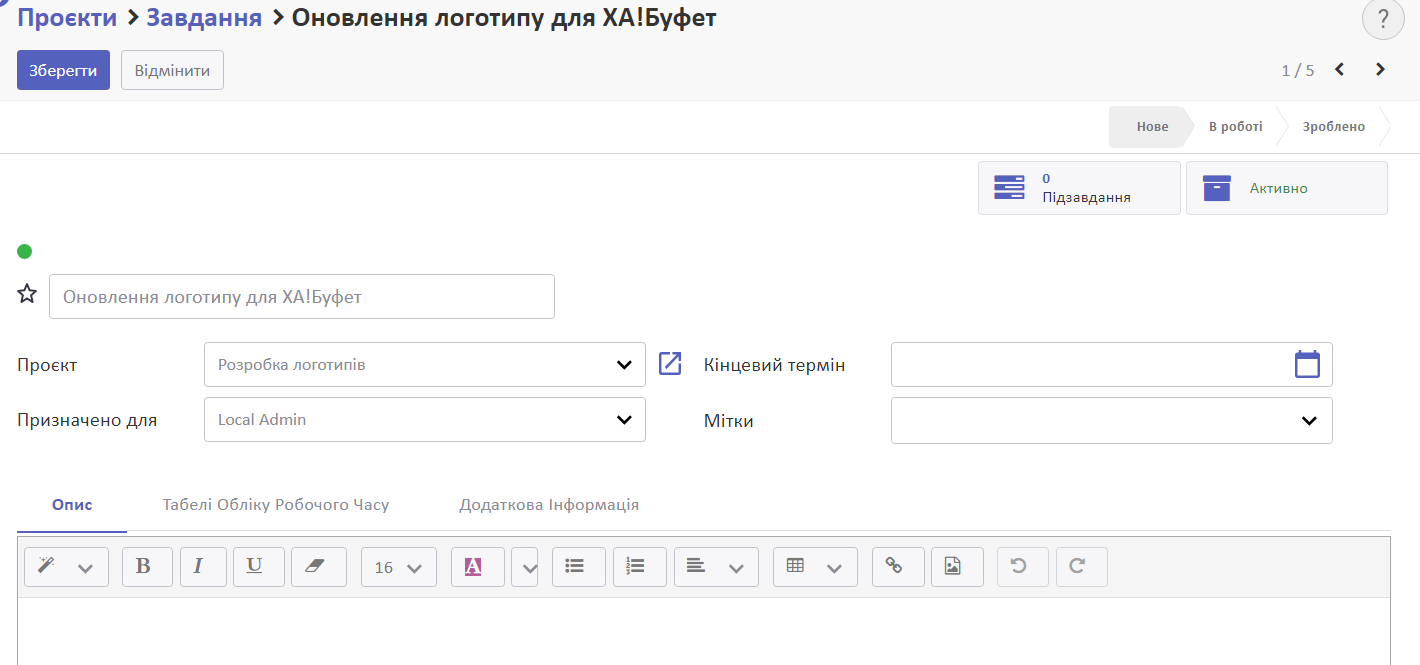
У вкладці Опис можна додати вимоги до виконання завдання.
У вкладці Табелі обліку робочого часу будуть відображатися:
- Початково заплановані години
- Прогрес за завданням (витрачені години /заплановані години * 100%)
- Таблиця із детальним обліком витрат часу на це завдання.
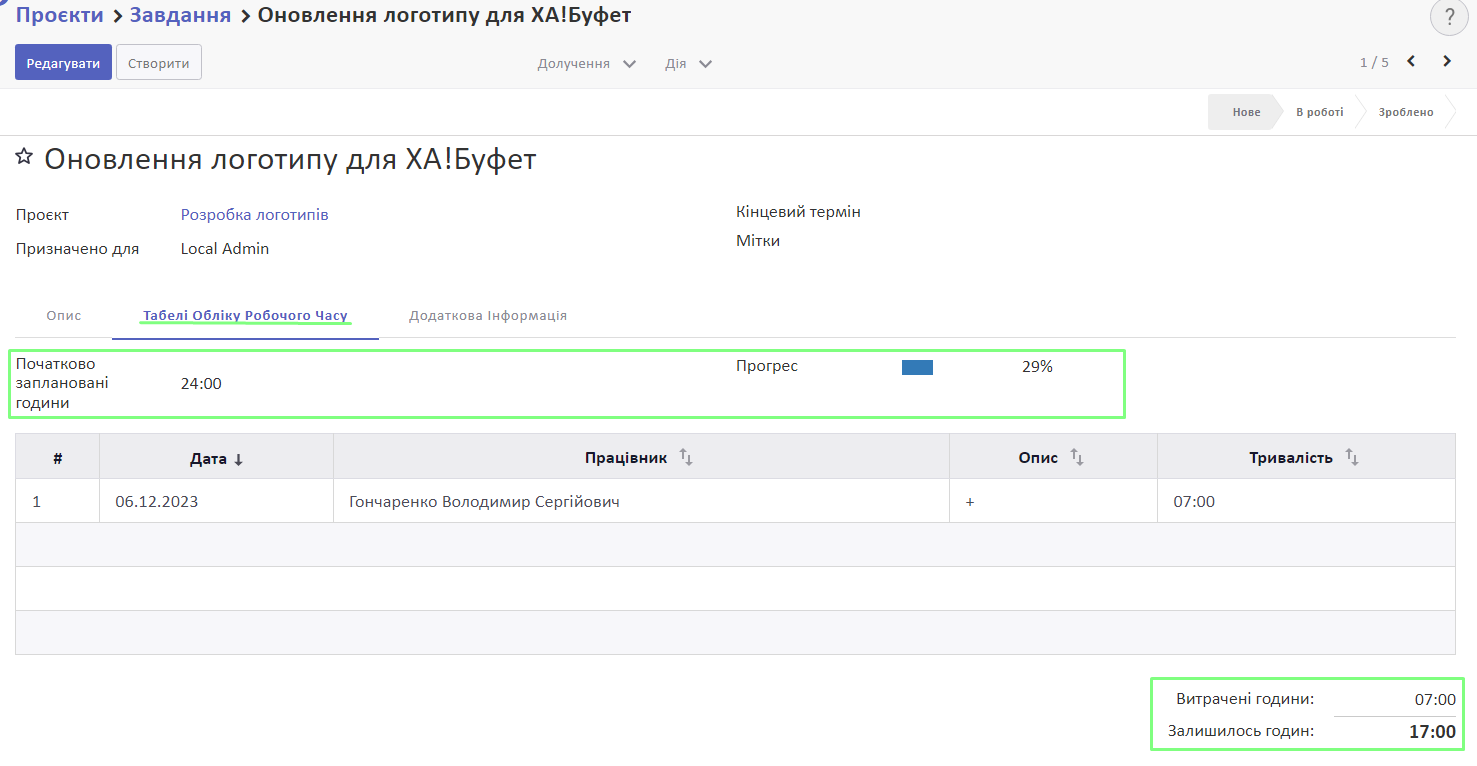
У вкладці Додаткова інформація буде зазначено Клієнта, його Email та нашу Компанію. За потреби можна вказати Головне завдання.
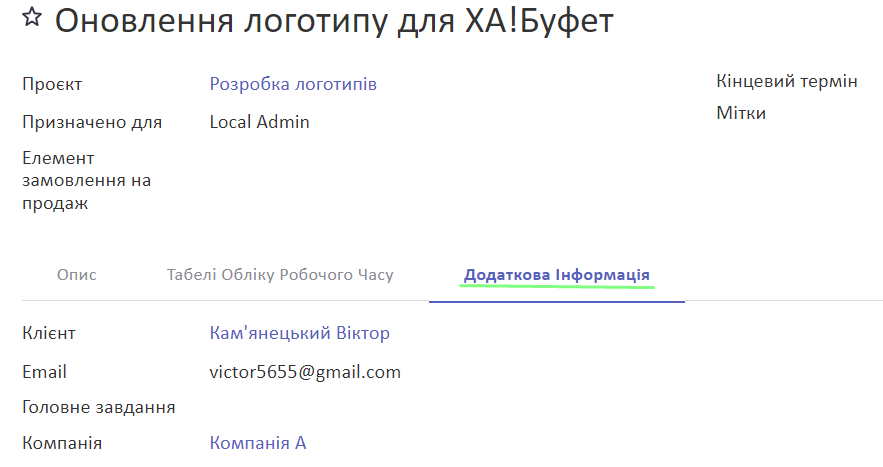
Після внесення змін натисніть Зберегти.
Якщо завдання пов'язане із Замовленням на продаж, ви побачите смарт-кнопку Замовлення, що до нього веде.
Кнопка Активно відповідає за статус та відображення завдань у проєкті. Можливі варіанти: Активно, Заархівовано (заархівовані завдання не відображаються у проєкті).
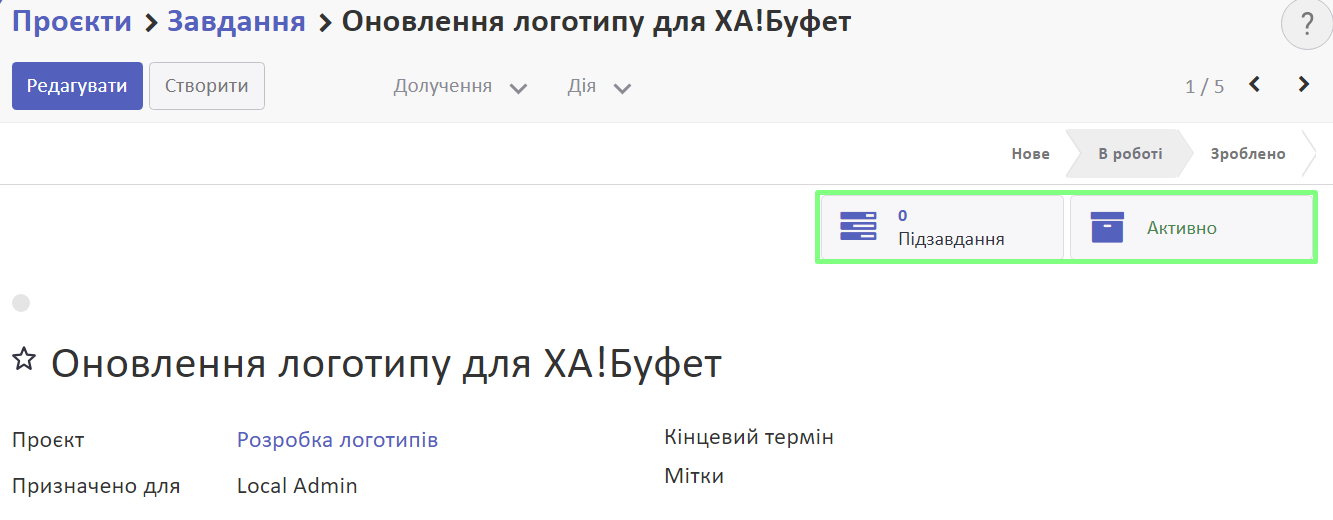
Також ви можете додати зображення, яке буде відображатися на завданні у проєкті.
Для цього у завданні натисніть Долучення. У спадному меню натисніть Додати. Завантажте зображення з пристрою.
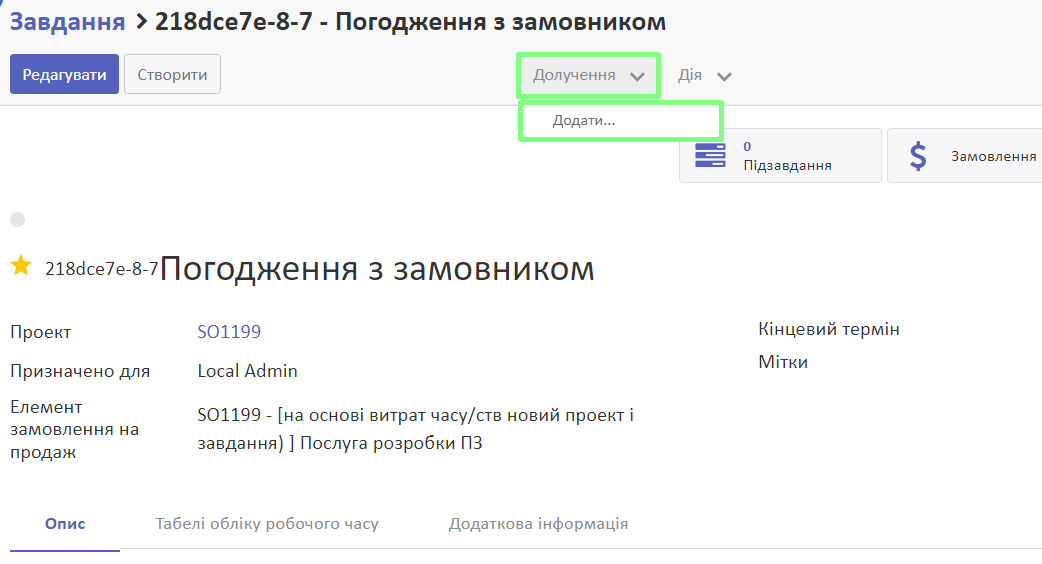
Після цього перейдіть у проєкт на потрібному завдання натисніть три крапки. У спадному списку оберіть Встановіть обкладинку.
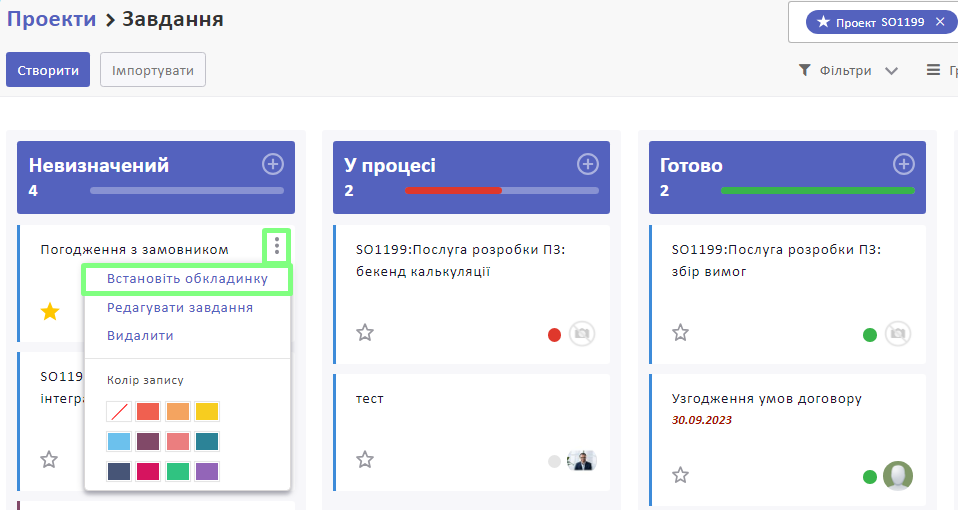
У спливному вікні оберіть зображення. Воно буде додано на обкладинку завдання.

Підзавдання у Завданнях
Якщо завдання є достатньо об'ємним, його можна поділити на підзавдання так само, як проєкт поділений на завдання.
На завданнях ви будете бачити смарт-кнопку Підзавдання. На ній буде зазначена кількість підзавдань у завданні. Натисніть на цю кнопку, щоб побачити усі підзавдання.
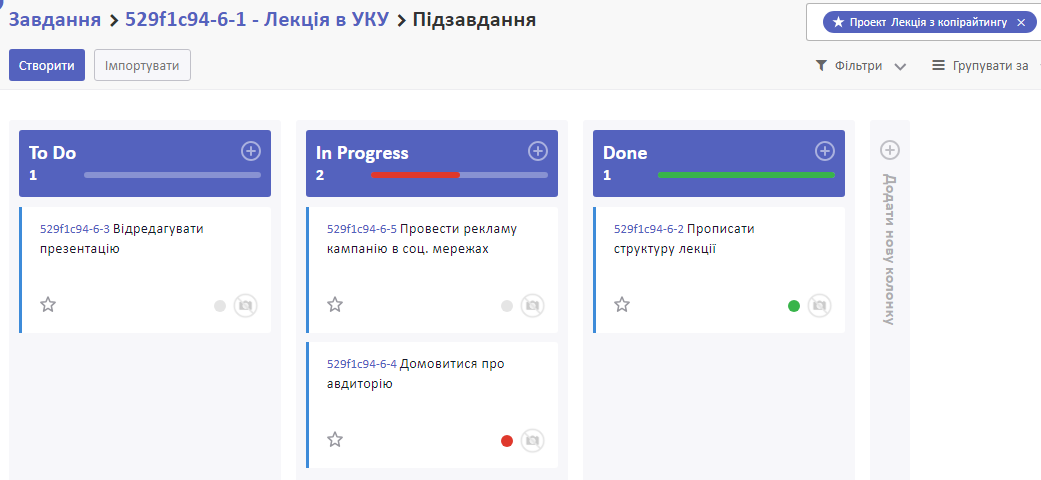 Взаємодія з підзавданнями відбувається аналогічно роботі з завданнями.
Взаємодія з підзавданнями відбувається аналогічно роботі з завданнями.
Дивіться також